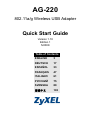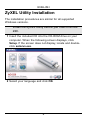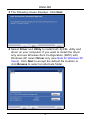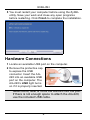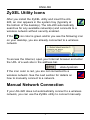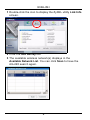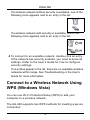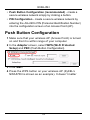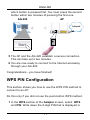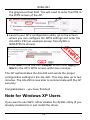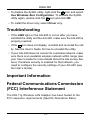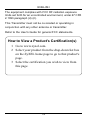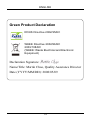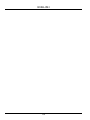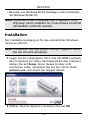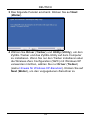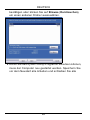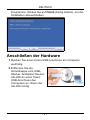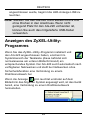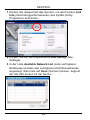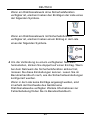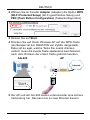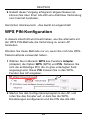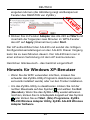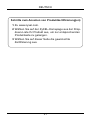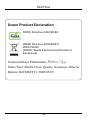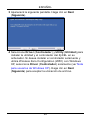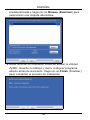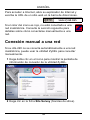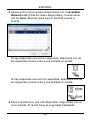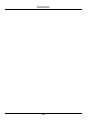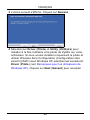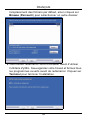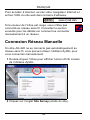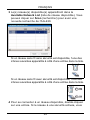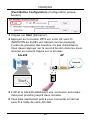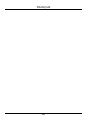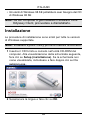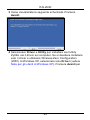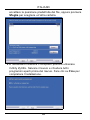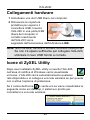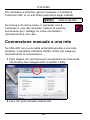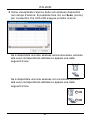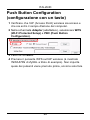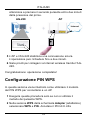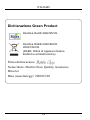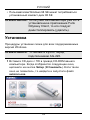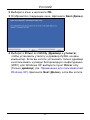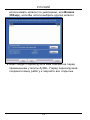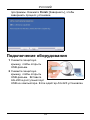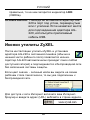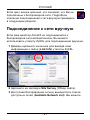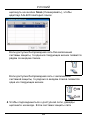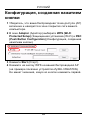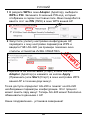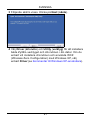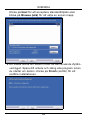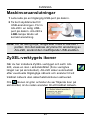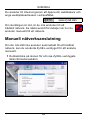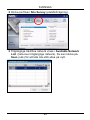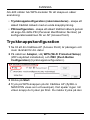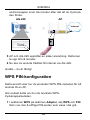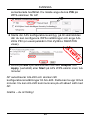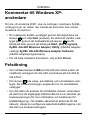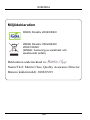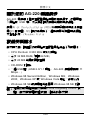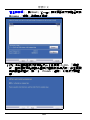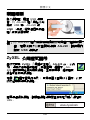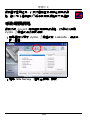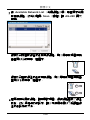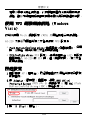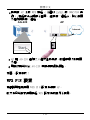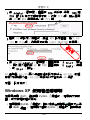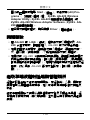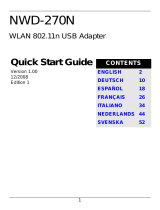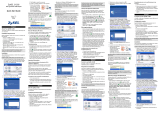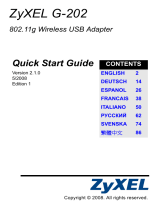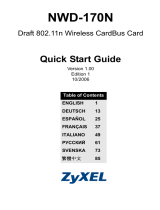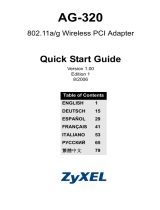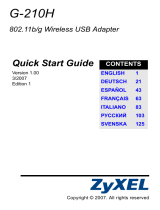La página se está cargando...
La página se está cargando...
La página se está cargando...
La página se está cargando...
La página se está cargando...
La página se está cargando...
La página se está cargando...
La página se está cargando...
La página se está cargando...
La página se está cargando...
La página se está cargando...
La página se está cargando...
La página se está cargando...
La página se está cargando...
La página se está cargando...

16
ENGLISH
La página se está cargando...
La página se está cargando...
La página se está cargando...
La página se está cargando...
La página se está cargando...
La página se está cargando...
La página se está cargando...
La página se está cargando...
La página se está cargando...
La página se está cargando...
La página se está cargando...
La página se está cargando...
La página se está cargando...
La página se está cargando...
La página se está cargando...
La página se está cargando...

ESPAÑOL
33
Acerca de su AG-220
El ZyXEL AG-220 es un adaptador USB de red inalámbrico
para su ordenador. Se enchufa al puerto USB de su
ordenador y le permite acceder a redes inalámbricas
disponibles.
Utilice Wi-Fi Protected Setup (WPS) para conectarse a otros
productos con WPS en unos pocos pasos. WPS le permite
configurar una red inalámbrica segura con sólo pulsar un
botón (Windows Vista).
Requisitos de instalación
Antes de la instalación, asegúrese de que tiene un equipo en
el que se cumplen los siguientes requisitos:
• Pentium II a 300 MHz o superior
• Un mínimo de 20 MB disponibles de espacio en disco duro
• Un mínimo de 32 MB RAM
• Una unidad CD-ROM
• Un puerto USB (con USB 2.0/1.1, el AG-220 sólo puede
transmitir hasta 11 Mbps)
• Windows 98 Second Edition, Windows ME, Windows 2000,
Windows XP o Windows Vista
ESPAÑOL

34
ESPAÑOL
• Los usuarios de Windows 98 SE podrían necesitar el CD de
Windows 98 SE
Instalación
Los procedimientos de instalación son similares para todas
las versiones admitidas de Windows.
1 Inserte el CD incluido en la unidad de CD-ROM de su
ordenador. Cuando aparezca la siguiente pantalla, haga
clic en Setup (Configuración). Si la pantalla no aparece,
busque y haga doble clic en autorun.exe.
2 Seleccione su idioma y haga clic en OK.
Note: Si ya ha instalado el software Funk Odyssey Client
en el ordenador, desinstálelo (quítelo).
Note: Instale la utilidad ZyXEL antes de insertar el AG-
220.

ESPAÑOL
35
3 Aparecerá la siguiente pantalla. Haga clic en Next
(Siguiente).
4 Seleccione Driver (Controlador) y Utility (Utilidad) para
instalar la utilidad y el controlador del ZyXEL en su
ordenador. Si desea instalar el controlador solamente y
utiliza Wireless Zero Configuration (WZC) con Windows
XP, seleccione Driver (Controlador) solamente (ver Nota
para usuarios de Windows XP). Haga clic en Next
(Siguiente) para aceptar la ubicación de archivo

36
ESPAÑOL
predeterminada o haga clic en Browse (Examinar) para
seleccionar una carpeta alternativa.
5 Debe reiniciar su ordenador antes de utilizar la utilizad
ZyXEL. Guarde su trabajo y cierre cualquier programa
abierto antes de reiniciarlo. Haga clic en Finish (Finalizar)
para completar el proceso de instalación.

ESPAÑOL
37
Conexiones del hardware
1 Localice una ranura USB disponible en el equipo.
2 Quite la tapa protectora
para descubrir el conector
USB. Inserte el AG-220 en
un puerto USB disponible
en el ordenador. La luz de
conexión LINK del AG-220
se enciende cuando está
correctamente insertado.
Iconos de la utilidad ZyXEL
Tras instalar la utilidad ZyXEL e insertar el AG-220,
aparecerá un icono en la bandeja del sistema
(normalmente en la parte inferior del escritorio). El AG-
220 buscará automáticamente una red o redes disponible(s)
y se conectará a una red inalámbrica que no tenga la
seguridad habilitada.
Si el color del icono es verde y/o ve el siguiente icono en
su escritorio, ya está conectado a una red inalámbrica.
Note: Nunca doble, tuerza o fuerce el AG-220 dentro del
puerto. Si no hay espacio suficiente para insertar el
AG-220, utilice el cable USB incluido.

38
ESPAÑOL
Para acceder a Internet, abra su explorador de Internet y
escriba la URL de un sitio web en la barra de direcciones.
Si el color del icono es rojo, no está conectado a una
red inalámbrica. Consulte la sección siguiente para
detalles sobre cómo conectarse manualmente a una
red.
Conexión manual a una red
Si su AG-220 no se conecta automáticamente a una red
inalámbrica, puede usar la utilidad ZyXEL para conectar
manualmente.
1 Haga doble clic en el icono para mostrar la pantalla de
información de conexión de la utilidad ZyXEL.
2 Haga clic en la ficha Site Survey (Sondeo de sitios).

ESPAÑOL
39
3 Aparecerá(n) la(s) red(es) disponible(s) en la Available
Network List (Lista de redes disponibles). Puede hacer
clic en Scan (Buscar) para que el AG-220 vuelva a
buscar.
Si hay disponible una red sin seguridad, aparecerá uno de
los siguientes iconos junto a una entrada en la lista.
Si hay disponible una red con seguridad, aparecerá uno de
los siguientes iconos junto a una entrada en la lista.
4 Para conectarse a una red disponible, haga doble clic en
una entrada. Si la red tiene la seguridad habilitada,

40
ESPAÑOL
necesitará saber su configuración. Consulte la Guía del
usuario para saber cómo ajustar la configuración de
seguridad.
Si no aparecen entradas en la lista, no hay redes
inalámbricas dentro del alcance. Consulte Solución de
problemas o la Guía del usuario para más información.
Conectar a una red inalámbrica
utilizando WPS (Windows Vista)
Puede utilizar Wi-Fi Protected Setup (WPS) para añadir su
ordenador a una red inalámbrica.
El AG-220 soporta dos métodos WPS para crear una
conexión segura:
• Presionando un botón (recomendado) - crea una red
inalámbrica simplemente presionando un botón.
• PIN Configuration (Configuración PIN) - crea una red
inalámbrica segura introduciendo el PIN (Personal Identifica-
tion Number) del AG-220 en la pantalla de configuración de
un Punto de Acceso (PA).
Presionando un botón
1 Asegúrese de que su PA (Punto de Acceso) inalámbrico
está encendido y de que está dentro del alcance del
ordenador.

ESPAÑOL
41
2 En la pantalla Adapter (Adaptador), seleccione WPS (Wi-
Fi Protected Setup) y PBC (Push Button Configuration).
3 Haga clic en Start (Inicio).
4 Presione el botón WPS en su PA inalámbrico (el
NWA570N del ZyXEL aparece como ejemplo). No importa
el botón que presione antes. Debe presionar el segundo
botón en dos minutos tras presionar el primero.
5 El PA y el AG-220 establecen una conexión segura. Esto
puede tardar hasta dos minutos.
6 Ahora ya puede conectarse a Internet sin cables a través
de su AG-220.
¡Enhorabuena - ha terminado!
WPS
Internet
AP
AG-220

42
ESPAÑOL
Configuración WPS PIN
Esta sección le muestra cómo utilizar el método WPS PIN
para conectarse a un PA.
Haga esto sólo si no ha utilizado el método de pulsación del
botón WPS.
1 En la sección WPS de la pantalla Adapter (Adaptador),
seleccione WPS y PIN. Escriba el PIN de 8 dígitos que
aparece en el campo de texto en gris. Deberá escribir este
PIN en la pantalla WPS del PA.
2 Abra la utilidad de configuración del PA, vaya a la pantalla
donde puede ajustar la configuración WPS y escriba el
PIN del AG-220 (se muestra una pantalla de ejemplo del
ZyXEL NWA570N).
3 Haga clic en Start (Inicio) en la pantalla AG-220 Adapter
(Adaptador) y en Apply (Aplicar) o Start (Inicio) en la
pantalla WPS del PA antes de dos minutos.
E
X
AMP
L
E

ESPAÑOL
43
El PA autentica al AG-220 y envía la configuración apropiada
al AG-220. Esto puede tardar hasta dos minutos. El AG-220
ahora puede comunicarse con el PA de forma segura.
¡Enhorabuena - ha terminado!
Nota para usuarios de Windows XP
Si desea utilizar WZC, deshabilite la utilidad ZyXEL (si la
tiene instalada) o simplemente instale sólo el controlador.
• Para desactivar la utilidad ZyXEL, haga clic con el botón
derecho en el icono y seleccione Exit (Salir). Para activar
la utilidad ZyXEL de nuevo, haga doble clic en el icono en
su escritorio o haga clic en Inicio, (Todos los) programas,
ZyXEL AG-220 Wireless Adapter Utility, ZyXEL AG-220
Wireless Adapter Software.
• Para instalar el controlador solamente, seleccione Driver
(Controlador).
Solución de problemas
• Si la luz LINK del AG-220 no se enciende tras haber instal-
ado la utilidad y el AG-220, compruebe si el AG-220 está
insertado correctamente.
• Si el icono no aparece, desinstale y vuelva a instalar la
utilidad. Consulte la Guía del usuario para comprobar cómo
desinstalar la utilidad.
• Si su AG-220 no se conecta a una red inalámbrica, com-
pruebe si hay una red inalámbrica disponible dentro del alca-

44
ESPAÑOL
nce (consulte su Guía del usuario para más detalles sobre la
característica de búsqueda de estación). Si hay una segu-
ridad inalámbrica habilitada para esa red, necesitará ajustar
la configuración de seguridad en su AG-220 (consulte la
Guía del usuario).
Procedimiento para ver la(s) certificación(es) del
producto
1 Vaya a www.zyxel.com.
2 Seleccione su producto de la lista desplegable en la
página inicial de ZyXEL para ir a la página de ese
producto.
3 Seleccione el certificado que desee visualizar en
esta página.

ESPAÑOL
45
Declaración de Producto Ecológico
Firma de declaración:
Nombre/Título: Martin Chao, Quality Assurance
Director
Fecha (aaaa/mm/dd): 2008/05/09
Directiva RoHS 2002/95/EC
Directiva REEE 2002/96/EC
2003/108/EC
(REEE : Residuos de Equipos
Eléctricos-Electrónicos)

46
ESPAÑOL
La página se está cargando...
La página se está cargando...
La página se está cargando...
La página se está cargando...
La página se está cargando...
La página se está cargando...
La página se está cargando...
La página se está cargando...
La página se está cargando...
La página se está cargando...
La página se está cargando...
La página se está cargando...
La página se está cargando...
La página se está cargando...
La página se está cargando...
La página se está cargando...
La página se está cargando...
La página se está cargando...
La página se está cargando...
La página se está cargando...
La página se está cargando...
La página se está cargando...
La página se está cargando...
La página se está cargando...
La página se está cargando...
La página se está cargando...
La página se está cargando...
La página se está cargando...
La página se está cargando...
La página se está cargando...
La página se está cargando...
La página se está cargando...
La página se está cargando...
La página se está cargando...
La página se está cargando...
La página se está cargando...
La página se está cargando...
La página se está cargando...
La página se está cargando...
La página se está cargando...
La página se está cargando...
La página se está cargando...
La página se está cargando...
La página se está cargando...
La página se está cargando...
La página se está cargando...
La página se está cargando...
La página se está cargando...
La página se está cargando...
La página se está cargando...
La página se está cargando...
La página se está cargando...
La página se está cargando...
La página se está cargando...
La página se está cargando...
La página se está cargando...
La página se está cargando...
La página se está cargando...
La página se está cargando...
La página se está cargando...
La página se está cargando...
La página se está cargando...
La página se está cargando...
La página se está cargando...
La página se está cargando...
La página se está cargando...
La página se está cargando...
La página se está cargando...
Transcripción de documentos
ENGLISH 16 ESPAÑOL Acerca de su AG-220 El ZyXEL AG-220 es un adaptador USB de red inalámbrico para su ordenador. Se enchufa al puerto USB de su ordenador y le permite acceder a redes inalámbricas disponibles. Utilice Wi-Fi Protected Setup (WPS) para conectarse a otros productos con WPS en unos pocos pasos. WPS le permite configurar una red inalámbrica segura con sólo pulsar un botón (Windows Vista). Requisitos de instalación Antes de la instalación, asegúrese de que tiene un equipo en el que se cumplen los siguientes requisitos: • Pentium II a 300 MHz o superior • Un mínimo de 20 MB disponibles de espacio en disco duro • Un mínimo de 32 MB RAM • Una unidad CD-ROM • Un puerto USB (con USB 2.0/1.1, el AG-220 sólo puede transmitir hasta 11 Mbps) • Windows 98 Second Edition, Windows ME, Windows 2000, Windows XP o Windows Vista 33 ESPAÑOL • Los usuarios de Windows 98 SE podrían necesitar el CD de Windows 98 SE Note: Si ya ha instalado el software Funk Odyssey Client en el ordenador, desinstálelo (quítelo). Instalación Los procedimientos de instalación son similares para todas las versiones admitidas de Windows. Note: Instale la utilidad ZyXEL antes de insertar el AG220. 1 Inserte el CD incluido en la unidad de CD-ROM de su ordenador. Cuando aparezca la siguiente pantalla, haga clic en Setup (Configuración). Si la pantalla no aparece, busque y haga doble clic en autorun.exe. 2 Seleccione su idioma y haga clic en OK. 34 ESPAÑOL 3 Aparecerá la siguiente pantalla. Haga clic en Next (Siguiente). 4 Seleccione Driver (Controlador) y Utility (Utilidad) para instalar la utilidad y el controlador del ZyXEL en su ordenador. Si desea instalar el controlador solamente y utiliza Wireless Zero Configuration (WZC) con Windows XP, seleccione Driver (Controlador) solamente (ver Nota para usuarios de Windows XP). Haga clic en Next (Siguiente) para aceptar la ubicación de archivo 35 ESPAÑOL predeterminada o haga clic en Browse (Examinar) para seleccionar una carpeta alternativa. 5 Debe reiniciar su ordenador antes de utilizar la utilizad ZyXEL. Guarde su trabajo y cierre cualquier programa abierto antes de reiniciarlo. Haga clic en Finish (Finalizar) para completar el proceso de instalación. 36 ESPAÑOL Conexiones del hardware 1 Localice una ranura USB disponible en el equipo. 2 Quite la tapa protectora para descubrir el conector USB. Inserte el AG-220 en un puerto USB disponible en el ordenador. La luz de conexión LINK del AG-220 se enciende cuando está correctamente insertado. Note: Nunca doble, tuerza o fuerce el AG-220 dentro del puerto. Si no hay espacio suficiente para insertar el AG-220, utilice el cable USB incluido. Iconos de la utilidad ZyXEL Tras instalar la utilidad ZyXEL e insertar el AG-220, aparecerá un icono en la bandeja del sistema (normalmente en la parte inferior del escritorio). El AG220 buscará automáticamente una red o redes disponible(s) y se conectará a una red inalámbrica que no tenga la seguridad habilitada. Si el color del icono es verde y/o ve el siguiente icono en su escritorio, ya está conectado a una red inalámbrica. 37 ESPAÑOL Para acceder a Internet, abra su explorador de Internet y escriba la URL de un sitio web en la barra de direcciones. Si el color del icono es rojo, no está conectado a una red inalámbrica. Consulte la sección siguiente para detalles sobre cómo conectarse manualmente a una red. Conexión manual a una red Si su AG-220 no se conecta automáticamente a una red inalámbrica, puede usar la utilidad ZyXEL para conectar manualmente. 1 Haga doble clic en el icono para mostrar la pantalla de información de conexión de la utilidad ZyXEL. 2 Haga clic en la ficha Site Survey (Sondeo de sitios). 38 ESPAÑOL 3 Aparecerá(n) la(s) red(es) disponible(s) en la Available Network List (Lista de redes disponibles). Puede hacer clic en Scan (Buscar) para que el AG-220 vuelva a buscar. Si hay disponible una red sin seguridad, aparecerá uno de los siguientes iconos junto a una entrada en la lista. Si hay disponible una red con seguridad, aparecerá uno de los siguientes iconos junto a una entrada en la lista. 4 Para conectarse a una red disponible, haga doble clic en una entrada. Si la red tiene la seguridad habilitada, 39 ESPAÑOL necesitará saber su configuración. Consulte la Guía del usuario para saber cómo ajustar la configuración de seguridad. Si no aparecen entradas en la lista, no hay redes inalámbricas dentro del alcance. Consulte Solución de problemas o la Guía del usuario para más información. Conectar a una red inalámbrica utilizando WPS (Windows Vista) Puede utilizar Wi-Fi Protected Setup (WPS) para añadir su ordenador a una red inalámbrica. El AG-220 soporta dos métodos WPS para crear una conexión segura: • Presionando un botón (recomendado) - crea una red inalámbrica simplemente presionando un botón. • PIN Configuration (Configuración PIN) - crea una red inalámbrica segura introduciendo el PIN (Personal Identification Number) del AG-220 en la pantalla de configuración de un Punto de Acceso (PA). Presionando un botón 1 Asegúrese de que su PA (Punto de Acceso) inalámbrico está encendido y de que está dentro del alcance del ordenador. 40 ESPAÑOL 2 En la pantalla Adapter (Adaptador), seleccione WPS (WiFi Protected Setup) y PBC (Push Button Configuration). 3 Haga clic en Start (Inicio). 4 Presione el botón WPS en su PA inalámbrico (el NWA570N del ZyXEL aparece como ejemplo). No importa el botón que presione antes. Debe presionar el segundo botón en dos minutos tras presionar el primero. AP AG-220 Internet WPS 5 El PA y el AG-220 establecen una conexión segura. Esto puede tardar hasta dos minutos. 6 Ahora ya puede conectarse a Internet sin cables a través de su AG-220. ¡Enhorabuena - ha terminado! 41 ESPAÑOL Configuración WPS PIN Esta sección le muestra cómo utilizar el método WPS PIN para conectarse a un PA. Haga esto sólo si no ha utilizado el método de pulsación del botón WPS. 1 En la sección WPS de la pantalla Adapter (Adaptador), seleccione WPS y PIN. Escriba el PIN de 8 dígitos que aparece en el campo de texto en gris. Deberá escribir este PIN en la pantalla WPS del PA. 2 Abra la utilidad de configuración del PA, vaya a la pantalla donde puede ajustar la configuración WPS y escriba el PIN del AG-220 (se muestra una pantalla de ejemplo del ZyXEL NWA570N). A EX M E PL 3 Haga clic en Start (Inicio) en la pantalla AG-220 Adapter (Adaptador) y en Apply (Aplicar) o Start (Inicio) en la pantalla WPS del PA antes de dos minutos. 42 ESPAÑOL El PA autentica al AG-220 y envía la configuración apropiada al AG-220. Esto puede tardar hasta dos minutos. El AG-220 ahora puede comunicarse con el PA de forma segura. ¡Enhorabuena - ha terminado! Nota para usuarios de Windows XP Si desea utilizar WZC, deshabilite la utilidad ZyXEL (si la tiene instalada) o simplemente instale sólo el controlador. • Para desactivar la utilidad ZyXEL, haga clic con el botón derecho en el icono y seleccione Exit (Salir). Para activar la utilidad ZyXEL de nuevo, haga doble clic en el icono en su escritorio o haga clic en Inicio, (Todos los) programas, ZyXEL AG-220 Wireless Adapter Utility, ZyXEL AG-220 Wireless Adapter Software. • Para instalar el controlador solamente, seleccione Driver (Controlador). Solución de problemas • Si la luz LINK del AG-220 no se enciende tras haber instalado la utilidad y el AG-220, compruebe si el AG-220 está insertado correctamente. • Si el icono no aparece, desinstale y vuelva a instalar la utilidad. Consulte la Guía del usuario para comprobar cómo desinstalar la utilidad. • Si su AG-220 no se conecta a una red inalámbrica, compruebe si hay una red inalámbrica disponible dentro del alca43 ESPAÑOL nce (consulte su Guía del usuario para más detalles sobre la característica de búsqueda de estación). Si hay una seguridad inalámbrica habilitada para esa red, necesitará ajustar la configuración de seguridad en su AG-220 (consulte la Guía del usuario). Procedimiento para ver la(s) certificación(es) del producto 1 Vaya a www.zyxel.com. 2 Seleccione su producto de la lista desplegable en la página inicial de ZyXEL para ir a la página de ese producto. 3 Seleccione el certificado que desee visualizar en esta página. 44 ESPAÑOL Declaración de Producto Ecológico Directiva RoHS 2002/95/EC Directiva REEE 2002/96/EC 2003/108/EC (REEE : Residuos de Equipos Eléctricos-Electrónicos) Firma de declaración: Nombre/Título: Martin Chao, Quality Assurance Director Fecha (aaaa/mm/dd): 2008/05/09 45 ESPAÑOL 46-
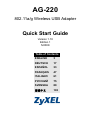 1
1
-
 2
2
-
 3
3
-
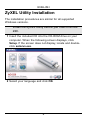 4
4
-
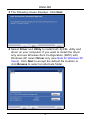 5
5
-
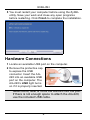 6
6
-
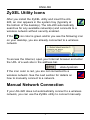 7
7
-
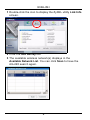 8
8
-
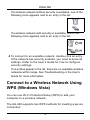 9
9
-
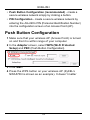 10
10
-
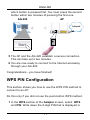 11
11
-
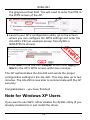 12
12
-
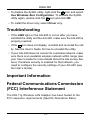 13
13
-
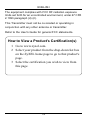 14
14
-
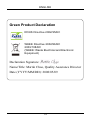 15
15
-
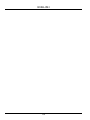 16
16
-
 17
17
-
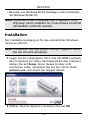 18
18
-
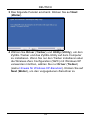 19
19
-
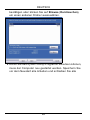 20
20
-
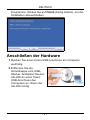 21
21
-
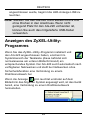 22
22
-
 23
23
-
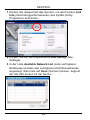 24
24
-
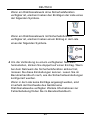 25
25
-
 26
26
-
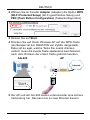 27
27
-
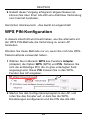 28
28
-
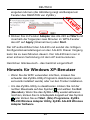 29
29
-
 30
30
-
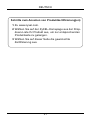 31
31
-
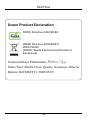 32
32
-
 33
33
-
 34
34
-
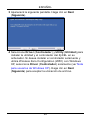 35
35
-
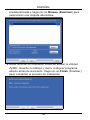 36
36
-
 37
37
-
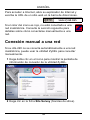 38
38
-
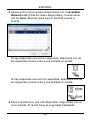 39
39
-
 40
40
-
 41
41
-
 42
42
-
 43
43
-
 44
44
-
 45
45
-
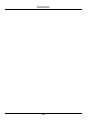 46
46
-
 47
47
-
 48
48
-
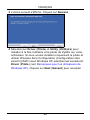 49
49
-
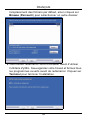 50
50
-
 51
51
-
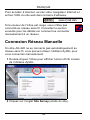 52
52
-
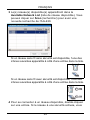 53
53
-
 54
54
-
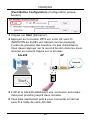 55
55
-
 56
56
-
 57
57
-
 58
58
-
 59
59
-
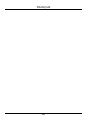 60
60
-
 61
61
-
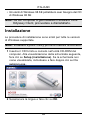 62
62
-
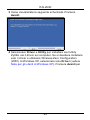 63
63
-
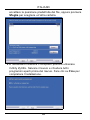 64
64
-
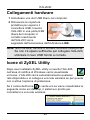 65
65
-
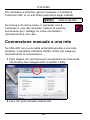 66
66
-
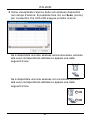 67
67
-
 68
68
-
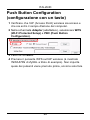 69
69
-
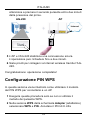 70
70
-
 71
71
-
 72
72
-
 73
73
-
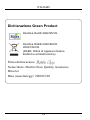 74
74
-
 75
75
-
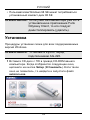 76
76
-
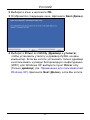 77
77
-
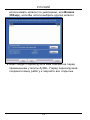 78
78
-
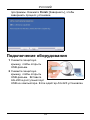 79
79
-
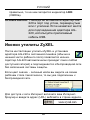 80
80
-
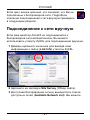 81
81
-
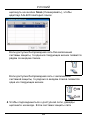 82
82
-
 83
83
-
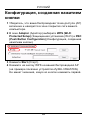 84
84
-
 85
85
-
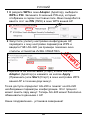 86
86
-
 87
87
-
 88
88
-
 89
89
-
 90
90
-
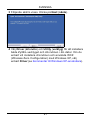 91
91
-
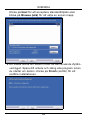 92
92
-
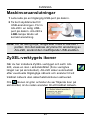 93
93
-
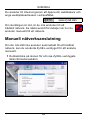 94
94
-
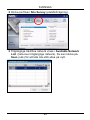 95
95
-
 96
96
-
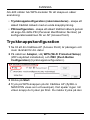 97
97
-
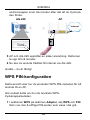 98
98
-
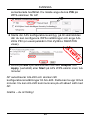 99
99
-
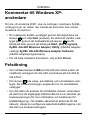 100
100
-
 101
101
-
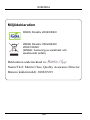 102
102
-
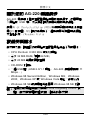 103
103
-
 104
104
-
 105
105
-
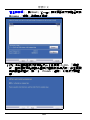 106
106
-
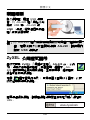 107
107
-
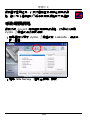 108
108
-
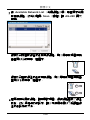 109
109
-
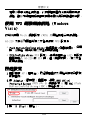 110
110
-
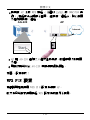 111
111
-
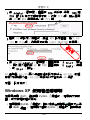 112
112
-
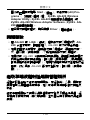 113
113
-
 114
114
ZyXEL Communications AG-220 Manual de usuario
- Tipo
- Manual de usuario
- Este manual también es adecuado para
en otros idiomas
- français: ZyXEL Communications AG-220 Manuel utilisateur
- italiano: ZyXEL Communications AG-220 Manuale utente
- English: ZyXEL Communications AG-220 User manual
- Deutsch: ZyXEL Communications AG-220 Benutzerhandbuch
- русский: ZyXEL Communications AG-220 Руководство пользователя
- svenska: ZyXEL Communications AG-220 Användarmanual
Artículos relacionados
-
ZyXEL Communications NWD-271N Manual de usuario
-
ZyXEL Communications 802.11n Manual de usuario
-
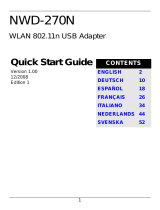 ZyXEL Communications NWD-270N Manual de usuario
ZyXEL Communications NWD-270N Manual de usuario
-
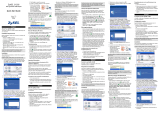 ZyXEL Communications G-202 Guía de inicio rápido
ZyXEL Communications G-202 Guía de inicio rápido
-
ZyXEL Communications G-302 Manual de usuario
-
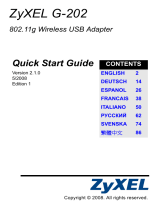 ZyXEL Communications G-202 El manual del propietario
ZyXEL Communications G-202 El manual del propietario
-
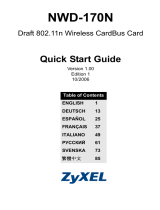 ZyXEL Communications NWD-170 - Manual de usuario
ZyXEL Communications NWD-170 - Manual de usuario
-
 ZyXEL Communications Wireless PCI Adapter Manual de usuario
ZyXEL Communications Wireless PCI Adapter Manual de usuario
-
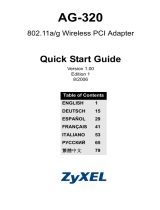 ZyXEL Communications ZyAIR AG-320 Manual de usuario
ZyXEL Communications ZyAIR AG-320 Manual de usuario
-
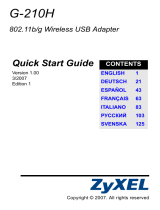 ZyXEL Communications G-210H Guía de inicio rápido
ZyXEL Communications G-210H Guía de inicio rápido